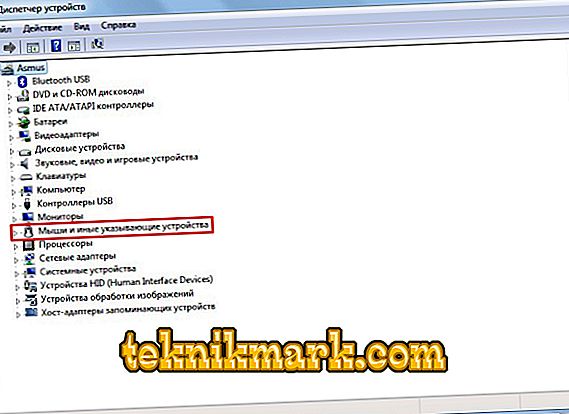Ia berlaku bahawa tetikus tanpa wayar, benar-benar baru dan benar-benar secara fizikal dari sudut pandang fizikal: tiada cip, ia tidak jatuh dan tidak "tenggelam" di dalam air, atas sebab tertentu ia tidak bertindak balas terhadap percubaan untuk menyambungkannya ke PC. Dalam kes ini, terdapat beberapa cara untuk membawanya semula.

Kemudian anda akan belajar apa yang boleh dilakukan apabila tetikus tanpa wayar konvensional tidak berfungsi.
Mengapa tidak boleh menggunakan tetikus tanpa wayar pada komputer riba
Jika tetikus wayarles boleh tanggal (bukan pad sentuh) tidak berfungsi, mungkin ada beberapa sebab untuk ini:
- Ralat berlaku di OS;
- tidak berfungsi atau hanya memperlahankan port USB komputer riba;
- Port USB tetikus itu sendiri rosak;
- Bluetooth tidak berfungsi (jika anda menyambung menggunakannya);
- sesuatu berlaku kepada pemandu: ia sudah ketinggalan zaman atau, sebaliknya, selepas mengemaskini telah berhenti bekerja biasanya, dan sebagainya;
- bateri telah berjaya;
- habuk atau kotoran telah jatuh pada bahagian penting tetikus;
- PC dijangkiti virus (bagaimanapun, ini jarang berlaku).
Umumnya, semua masalah ini dibahagikan kepada dua kumpulan besar:
- perisian;
- perkakasan.
Kesalahan perisian
Kesalahan perisian - ini bermakna bahawa jika tetikus wayarles tidak berfungsi, maka sebabnya adalah dalam komputer.
Langkah pertama adalah untuk menyemak status pemandu:
- Ketik "Cari": "Pengurus Peranti" atau cari di Panel Kawalan, jika anda mempunyai Windows 7.
- Di sini anda berminat dengan bahagian "Tikus".
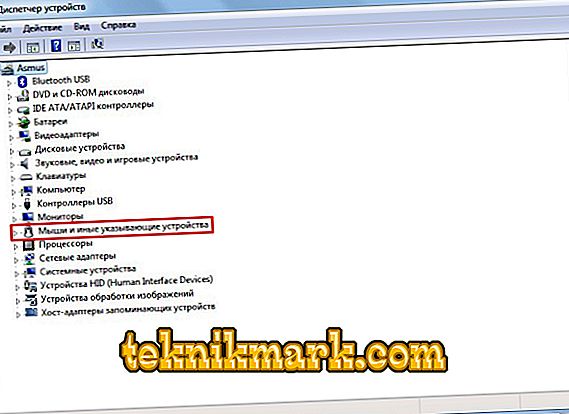
- Mungkin terdapat beberapa daripada mereka - pilih satu masalah dengan nama.
- Klik padanya dengan butang yang betul, lancarkan "Butiran".
- Segera perhatikan garis "Status" - harus ada tanda tentang sama ada tetikus diiktiraf oleh komputer dan sama ada ia berfungsi dengan normal.
- Seterusnya, pergi ke tab "Pemandu" - jika ada versi baru, anda akan ditawarkan butang "Kemaskini". Setuju dan tunggu sehingga hujung prosedur, dan kemudian cuba sama ada manipulator berfungsi.
- Sekiranya anda mempunyai versi pemacu terkini, butang "Roll back" akan tersedia - menggunakannya. Selalunya, selepas menaik taraf, terdapat masalah dengan peranti - mereka lupa untuk menambah elemen penting kepada kit pengedaran atau sistem itu menentang inovasi.
Sekarang mari kita periksa bagaimana OS berfungsi:
- Masukkan dalam "Cari": "Baris arahan" dan klik ikon aplikasi dengan butang kanan.
- Pilih fungsi RunAsAdministrator supaya sistem tidak mengumumkan kekurangan hak untuk mengimbas.
- Masukkan dalam "Barisan Perintah": sfc_scannow dan tekan "Enter".
- Tunggu sehingga akhir operasi - ia boleh mengambil masa yang lama, sehingga beberapa jam.
- Pada akhirnya perlu ada mesej mengenai pembetulan berjaya semua kesilapan yang dijumpai.
Mulakan semula PC dan cuba sambungkan tetikus. Jika dia tidak bertindak balas, dan tiada pergerakan berlaku, terus ke langkah seterusnya.
Semak PC anda untuk virus:
- Muat turun sebarang utiliti anti-virus popular, tetapi cukup dipercayai.
- Jalankan imbasan penuh semua volum dan fail.
- Tunggu siap (lebih baik untuk pergi pada waktu malam atau pada masa yang lain apabila anda tidak memerlukan komputer, kerana imbasan itu berlangsung lama).
- Padamkan atau pindahkan ke kuarantin mana-mana virus yang ditemui.
- Reboot PC.
- Muat turun aplikasi pembersihan pendaftaran (yang paling terkenal adalah CCleaner) dan imbas semula komputer.

Varian kegagalan perkakasan tetikus
Apabila tetikus tanpa wayar berhenti berfungsi, selalunya ia bersambung dengannya sendiri. Untuk memeriksa sama ada ini benar:
- Perhatikan jika lampu latar berfungsi apabila disambungkan.
- Periksa sama ada gelangsar suis dipindahkan ke "Aktif". Ini adalah jawapan yang remeh, tetapi mungkin dengan tetikus yang patah.
- Masukkan bateri baharu - sesetengah model tetikus menggunakan tenaga dengan cepat.
- Lihat apa jenis sambungan yang menyokong peranti: mungkin ada label "USB0" (jika anda melihat di dalam penyesuai, anda akan melihat memasukkan plastik biru - ciri tersendiri sambungan jenis ini), manakala komputer riba hanya mempunyai port untuk "USB 2.0" atau sebaliknya.
- Cuba masukkan penyesuai ke port lain atau ke PC yang lain dan lihat apakah manipulator berfungsi.
- Selalunya sambungan dihalang oleh elektrik statik yang terkumpul di bahagian logam pelabuhan dan penyesuai. Untuk menyingkirkannya, matikan semua peranti (dan tetikus juga), matikan komputer dan matikannya dari rangkaian selama 2-3 minit. Kemudian sambungkan tetikus dan mulakan PC - sambungan itu perlu dipulihkan.
- Kadang-kadang ia berlaku seperti ini: tetikus disambungkan, tetapi apabila anda menggerakkannya, kursor tetap berada di tempatnya. Cuba terlebih dahulu klik butang kiri, dan kemudian alihkan badan. Kadangkala masalah timbul kerana pengguna tidak mengetahui ciri kecil ini.
Sekarang anda tahu apa yang perlu dilakukan jika bayi tidak berfungsi.
Bagaimana untuk membongkar tetikus komputer
Pada dasarnya, tetikus mempunyai peranti yang agak mudah, dan ia boleh diperbaiki di rumah, jika tidak ada kemungkinan / keinginan untuk membeli yang baru. Biasanya ukuran sedemikian diperlukan apabila lampu latar dimatikan (atau menyala dan keluar).
Untuk membaiki tetikus tanpa wayar di rumah, lakukan sendiri, anda perlu:
- besi pematerian;
- pemutar skru kecil;
- ohmmeter;
- peranti khas untuk membuat kenalan sementara (ProbeAssembly).
Seterusnya, ikuti langkah-langkah di bawah:
- Tanggalkan tetikus dari PC dan gerakkan slider ke "Off".
- Keluarkan bateri - di bawahnya anda akan dapat mencari bolt kecil yang anda perlukan untuk melepaskan dengan pemutar skru.
- Kemudian anda perlu membuka bahagian-bahagian tetikus.
- Di dalamnya anda akan mendapat bayaran yang perlu anda periksa dengan berhati-hati (ia akan lebih mudah jika anda menggunakan kaca pembesar) untuk pengoksidaan dan kenalan longgar. Sambungan yang tidak boleh dipercayai perlu disatukan kembali dengan besi pematerian.
- Seterusnya anda perlu menyambung ohmmeter dan mengukur rintangan. Sekiranya sensor menunjukkan 0, ini bermakna litar pintas, dan 1 bermaksud litar terbuka. Dalam kes ini, kemungkinan besar, anda perlu membeli tetikus baru atau menukar setiap bahagian yang dibakar.
- Sekarang sambungkan ProbeAssembly: "+" sejajar dengan V + dan penyambung kedua ke COM. Buka kamera peranti mudah alih dan melihatnya di photodiode - sedikit cahaya harus berpindah daripadanya, ini menunjukkan keadaan yang baik.
- Dengan cara yang sama kita periksa prestasi penyesuai. Kami meninggalkan sambungan ke COM dan kami membuat sambungan dengan elemen sensitif penyesuai. Rintangan hendaklah sekitar 600 ohm.
Jika tetikus wayarles tidak menjadi lebih baik selepas pembaikan, anda perlu membeli yang baru atau hubungi seorang pakar.